Propaganda
Pode levar muito tempo para configurar seu computador exatamente da maneira que você deseja. Quando você terminar, provavelmente não se parecerá com a versão básica do sistema operacional (SO) que é carregada quando você liga uma máquina pela primeira vez.
Como tal, pode ser um processo irritante para migrar para um novo computador ou mesmo para criar contas duplicadas na mesma máquina. Ninguém quer passar dias vasculhando todas as opções no aplicativo Configurações Guia de configurações do Windows 10: como fazer tudo e qualquer coisaVocê conhece o aplicativo Configurações no Windows 10? Aqui está tudo o que você precisa saber. consulte Mais informação ou transferir arquivos e fotos sem fim.
Felizmente, não precisa ser tão demorado. É muito fácil mover seu perfil de usuário do Windows 10. Neste artigo, vou explicar algumas abordagens diferentes que você pode tentar.
Por trás das cenas
Antes de me aprofundar nos vários métodos, é aconselhável gastar algum tempo explicando os antecedentes. Quando você instala uma cópia limpa do Windows 10, são criadas cinco ou seis pastas do sistema:
- Perf Logs - Registros do desempenho e dos problemas do seu sistema.
- Arquivos de Programas - Onde o Windows instala a maioria dos aplicativos.
- Arquivos de Programa (x86) - Onde o Windows instala aplicativos não-x64 (disponíveis apenas em computadores x64).
- janelas - Os arquivos do SO e o driver do dispositivo.
- Dados do Programa - Uma casa dos dados e configurações de alguns aplicativos.
- Do utilizador - Página inicial dos arquivos, mídia e, principalmente, da pasta AppData.
Tecnicamente, você pode mover qualquer um desses arquivos para uma nova máquina. Na prática, você não deveria mova PerfLogs, ProgramData, Arquivos de Programas, Arquivos de Programas (x86) e Windows. Existem muitas variáveis que podem criar problemas se você as realocar.
No entanto, você pode Mova o Do utilizador pasta, e é nessa pasta que o restante do artigo será focado.
Transferência Fácil do Windows
Nas versões anteriores do Windows, era fácil mover a pasta Usuário; A Microsoft empacotou uma ferramenta chamada Windows Easy Transfer no sistema operacional. A ferramenta pode mover arquivos e pastas de dados, contas de usuário, dados de configuração para Windows e aplicativos e dados do Registro do Windows.
No entanto, apesar de ser um elemento permanente do Windows XP para o Windows 8.1, ele agora se foi. Portanto, precisamos usar métodos alternativos. Aqui estão três dos melhores.
Atenção: Crie um ponto de restauração do sistema Como redefinir a fábrica do Windows 10 ou usar a restauração do sistemaSaiba como a Restauração do sistema e a Redefinição de fábrica podem ajudá-lo a sobreviver a desastres do Windows 10 e a recuperar seu sistema. consulte Mais informação e faça um backup completo de todos os seus dados antes de tentar qualquer uma das etapas a seguir.
Movendo-se entre unidades
Primeiro, vamos investigar como mover a pasta entre unidades diferentes na mesma máquina.
Esse truque é especialmente útil se você estiver executando um SSD e um HDD. O SSD é geralmente limitado em espaço e pode degradar rapidamente com várias gravações Como estimar a vida útil restante do seu SSDTodos os SSDs têm uma vida útil limitada devido a ciclos de gravação (embora essa vida útil seja muito maior do que você imagina). Veja como você pode estimar o quão perto você está do fim. consulte Mais informação . Faz mais sentido manter a pasta Usuário no seu HDD.
Para começar, você precisa baixar uma ferramenta gratuita de terceiros chamada Realocador de perfil. É um aplicativo portátil Os melhores aplicativos portáteis que não requerem instalaçãoAplicativos portáteis não precisam de instalação. Você pode executá-los até mesmo em uma unidade flash. Aqui estão os melhores aplicativos portáteis por aí. consulte Mais informação que não requer instalação.
Ao executar o aplicativo, você verá uma mensagem que diz "Sistema operacional não suportado, continue por seu próprio risco." Você pode ignorar o aviso e clicar na caixa de seleção.
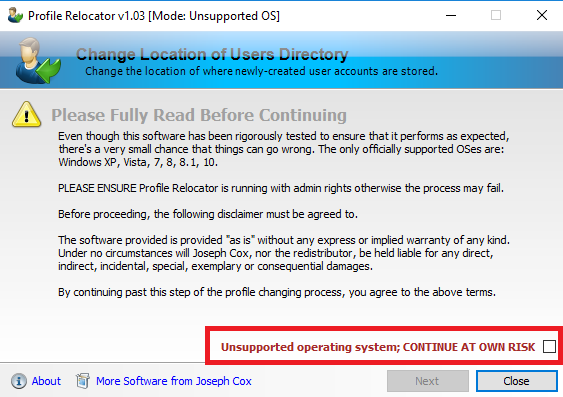
Na próxima tela, escolha o novo local para a pasta e clique em Começar. O aplicativo cuidará do resto.
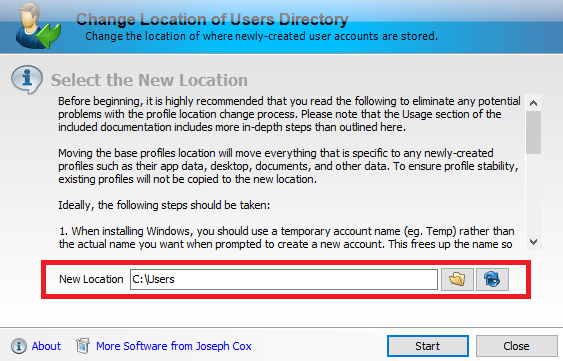
Nota: O Windows criará quaisquer perfis futuros no destino escolhido.
Mover para um novo computador
O Profile Relocator é ótimo se você deseja mudar os arquivos em uma máquina, mas o que acontece se você deseja migrar para um computador completamente diferente? Em resumo, você precisará de outra ferramenta.
Para isso, minha recomendação é Transwiz. Como o Profile Relocator, é totalmente gratuito para baixar e usar.
Para que o aplicativo funcione, é necessário baixar e instalar uma cópia na máquina que atualmente hospeda seu perfil e na máquina na qual você deseja mover o perfil.
Se você tiver apenas um perfil de usuário no computador host, precisará criar outro. A aplicação não podes transfira um perfil atualmente em uso. Tentar fazer isso forçará o aplicativo a exibir a seguinte mensagem de erro: “O perfil está atualmente em uso. Para transferir esse perfil, verifique se o usuário saiu da sessão e tente novamente. ”
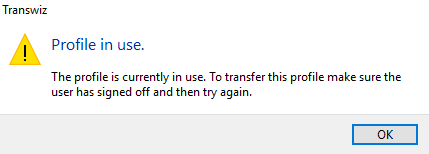
Na primeira tela, o aplicativo perguntará se você está trabalhando no computador host ou no computador de destino. Certifique-se de selecionar Quero transferir dados para outro computador.
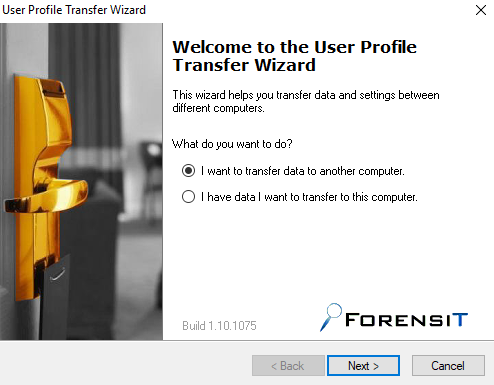
Em seguida, você deve escolher o perfil que deseja mover. Faça sua seleção e pressione Próximoe selecione o destino do arquivo ZIP a ser criado. O aplicativo também perguntará se você deseja adicionar uma senha ao proteja seu perfil de olhares indiscretos.
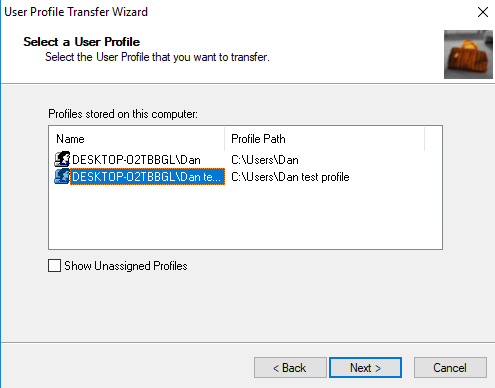
O aplicativo transformará seu perfil em uma pasta ZIP. Dependendo do tamanho da sua pasta de perfil de usuário, pode demorar alguns minutos.
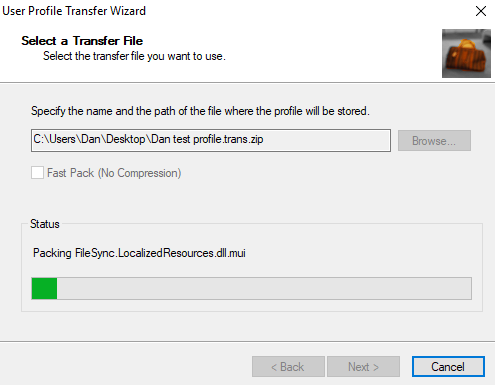
Quando o processo estiver concluído, coloque o arquivo ZIP em um pendrive.
Agora vá para o computador de destino e inicie o aplicativo. Desta vez, escolha Tenho dados que desejo transferir para este computador na primeira tela. Você será solicitado a selecionar o diretório do arquivo ZIP.
Na próxima tela, você pode atribuir um novo nome ao seu perfil e decidir se deseja que ele seja o perfil padrão para o seu computador. Bater Próximo quando estiver satisfeito com suas seleções.
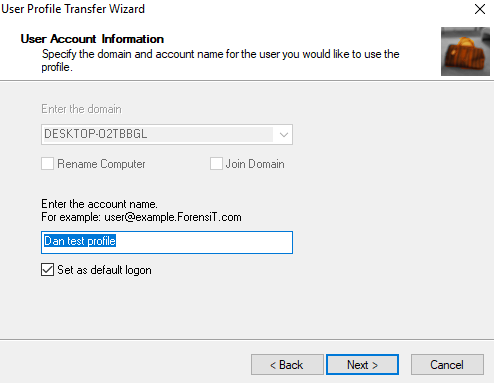
Deixe a Transwiz descompactar seu perfil. Quando o processo terminar, você poderá fazer login no seu perfil criado na tela de login principal.
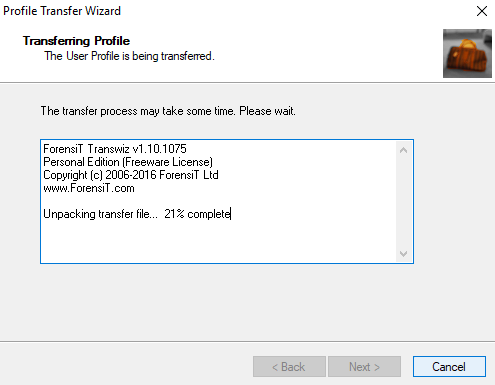
A Transwiz pode fazer muito mais do que simplesmente mover a pasta Usuário entre computadores. Aqui estão alguns dos outros recursos que você pode achar úteis:
- Se vocês são vindo do Windows XP ou Vista Como atualizar do Windows XP para o Windows 7 ou 10Se você ainda estiver executando o Windows XP, é hora de atualizar! Se você deseja migrar para o Windows 10 ou Windows 7, o processo é basicamente o mesmo. Nós explicamos isso passo a passo. consulte Mais informação , o aplicativo pode transformar seu perfil de usuário em um compatível com Windows 7, 8 ou 10.
- Ele pode fazer backup do seu perfil por segurança. Você pode criar backups em unidades externas, unidades internas e uma variedade de mídias removíveis.
- Você pode pagar por uma edição Pro que inclua uma interface de linha de comando, suporte a vários perfis e suporte para exclusões de arquivos.
A solução tudo-em-um
Se você deseja mover mais do que apenas o seu perfil de usuário (por exemplo, outros arquivos, configurações, perfis, aplicativos), sua melhor solução é pagar US $ 45 por PCmover Express. Surpreendentemente, esse aplicativo caro é a solução aprovada pela Microsoft. É essencialmente a substituição direta do Windows Easy Transfer.
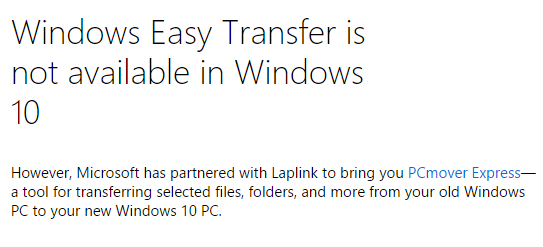
Não há como negar que é uma ferramenta holística e poderosa, mas a maioria dos usuários não precisa pagar o custo excessivo de uma operação única. Você deve considerar isso apenas se estiver tentando mover várias contas e softwares, por exemplo, se for proprietário de uma PME que está transferindo funcionários para novas máquinas.
Quais ferramentas você usa?
Eu apresentei três ferramentas que podem ajudar a mover seu perfil de usuário, mas existem mais ferramentas por aí que podem executar a mesma tarefa.
Se você é altamente competente, é possível mover as pastas usando uma instalação limpa Como fazer um clique em reinstalar o Windows 10 sem perder dados pessoaisO Windows 10 está adicionando um novo método de reinstalação na nova Atualização de Criadores. Veja como usá-lo e como ele funciona. consulte Mais informação , Modo de auditoria, Bloco de notas e Prompt de comando, mas o processo está muito além do escopo deste artigo.
Como você migra facilmente perfis de usuário entre discos ou máquinas? Você pode deixar suas sugestões nos comentários abaixo.
Créditos da imagem: Milan Ilic Photographer / Shutterstock
Dan é um expat britânico que vive no México. Ele é o editor-chefe do site irmão do MUO, Blocks Decoded. Em vários momentos, ele foi editor social, editor criativo e editor financeiro do MUO. Você pode encontrá-lo perambulando pelo salão do show na CES em Las Vegas todos os anos (pessoal de relações públicas, entre em contato!), E ele faz muitos sites nos bastidores…

